Støder du på lydproblemer efter Windows 10-opgradering? Hvis ja, så bare rolig, du er kommet til det rigtige sted. Her har vi listet nogle af de bedste løsninger til at løse denne ulejlighed.
Endelig, efter lang ventetid, udgav Windows 10 den seneste opdatering. Og alle kundeemner var så begejstrede for at prøve de nye funktioner og det lette tema. Den nye opdatering fungerede også fint, men brugernes entusiasme varede ikke i lang tid. Ja, da de forsøgte at afspille video på YouTube eller en film fra pc'ens gemte mapper, fik de dem til at indse, at der slet ikke var nogen lyd.
Til at begynde med troede brugerne, at den pågældende video måske ikke havde lydunderstøttelse. Men efter at have afspillet de mange andre lyd- eller videofiler, blev det klart, at der er nogle problemer med Windows-lydafspilning på computeren. Heldigvis kan du få lyden tilbage på din computer gennem en af nedenstående løsninger.
Hvad forårsager lydproblemer efter Windows 10-opgradering?
Men før vi diskuterer løsningerne, er her nogle fremtrædende årsager, der forårsager lydproblemer.
- På grund af hardwareproblemer fungerer Windows 10-lyden normalt ikke korrekt.
- Måske er anden software i konflikt med lyden på din Windows 10.
- På grund af den forældede lyddriver opstår der et problem med "lyden virker ikke".
- Det kan være muligt, at den seneste Windows 10-opdatering ikke er kompatibel med lydkortet og dermed resulterer i lydfejl.
Lad os nu uden yderligere forsinkelse læse løsningerne nævnt nedenfor for at få lyden tilbage på Windows 10 PC.
Mulige løsninger til at løse lydproblemer efter Windows 10-opgradering
For at løse lydproblemerne på Windows 10-pc'en prøv de mulige løsninger, der er delt nedenfor.
Løsning 1: Genstart din pc
I første omgang skal du genstarte din pc, nogle gange kan start af pc'en rette adskillige fejl. Så prøv at starte din pc igen for at løse lydproblemer efter Windows 10-opgradering, og tjek for at se, om lyden begynder at virke. Hvis genstart af systemet ikke får lyden tilbage, så prøv de andre talrige løsninger nævnt nedenfor.
Læs også: Download og opdater lydkortdriver til Windows 10/8/7
Løsning 2: Prøv Windows Audio Troubleshooter
Windows har en indbygget fejlfinding til at løse alle mulige problemer automatisk. Så du kan bruge Windows standard, Lydfejlfinding, til at opdage og diagnosticere lydproblemerne efter Windows 10-opgraderingen. Her er trinene til at køre Windows lydfejlfinding:
Trin 1: Trykke Windows-logo og I tastaturknapper ad gangen for at åbne Windows-indstillinger.
Trin 2: Vælg derefter Opdatering og sikkerhed muligheder.

Trin 3: Rul ned til i venstre rude Fejlfinding og klik på den.
Trin 4: Derefter skal du navigere til Afspiller lyd mulighed fra højre rude og klik på Kør fejlfinding.
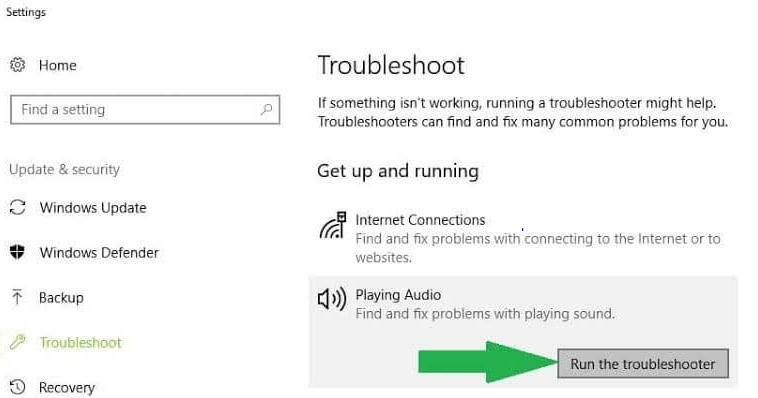
Nu begynder Windows at opdage problemerne i dit lydsystem og også rette dem automatisk.
Løsning 3: Tjek lydindstillinger
Næste løsning, du kan prøve at løse lydproblemer, efter at Windows 10-opgraderingen kontrollerer, om lydindstillingerne er aktiveret eller ej. Sådan gør du det:
Trin 1: Klik på lydstyrkeikonet i nederste højre hjørne, klik på Lyde eller Afspilningsenheder.
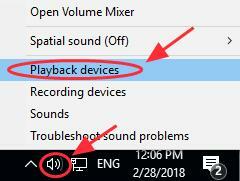
Trin 2: Gå til fanen Afspilning i vinduet Lyd.
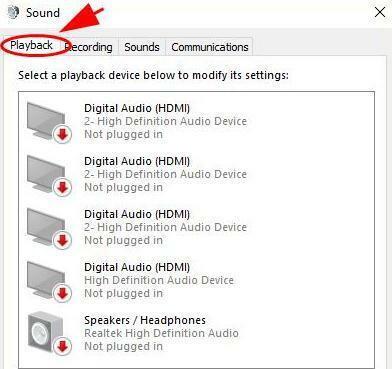
Trin 3: Vælg nu din lydenhed og klik på Sæt standard mulighed.
For en sikkerheds skyld, hvis din lydenhed allerede er indstillet som standard lydenhed, og du ser et grønt flueben ved siden af den.
Herefter skal du starte din computer igen og prøve at tilslutte dine hovedtelefoner bare for at se, om lydproblemerne er løst eller stadig vedvarer.
Læs også: Sådan rettes ingen lydproblemer i Windows 10 pc
Løsning 4: Opdater lyddrivere
Forældede lyddrivere er en anden grund, der forårsager lydproblemer, selv efter Windows 10-opgradering. Så for at løse lydproblemer efter Windows 10-opgradering, skal du holde de respektive lyddrivere opdaterede. Der er hovedsageligt to måder at udføre lyddriveropdatering på, dvs. manuelt og automatisk.
Manuel metode: Brugeren kan opdatere lyddriverne manuelt enten via producentens officielle eller ved hjælp af Windows indbyggede hjælpeprogram kaldet Device Manager. Men mens du bruger de manuelle metoder, skal du bare sørge for, at du også skal have fuldstændig viden om Windows-operativsystemversion og drivere.
Automatisk metode: Mange brugere synes, det er lidt besværligt at opdatere drivere manuelt. Derfor er der designet driveropdateringsværktøjer for at reducere vanskelighederne. Ud af alle driveropdateringer anbefaler vi, at du bruger Bit Driver Updater, et globalt berømt værktøj til at opdatere alle drivere med et enkelt klik. Sådan opdaterer du lyddriveren ved at følge de enkle trin:
Trin 1: Klik på downloadknappen, der er delt nedenfor for at få Bit Driver Updater gratis.

Trin 2: Gå derefter med guiden for at afslutte installationen.
Trin 3: Tilkald senere værktøjet på din pc, og klik derefter på Scan-knap fra venstre.

Trin 4: Vent derefter, indtil den fuldfører scanningen og viser en liste over de forældede drivere.
Trin 5: Find derefter den problematiske lyddriver og klik på Opdatere nu knappen ved siden af.
Trin 6: Ellers kan du også klikke på Opdater alle knappen for også at opdatere de andre defekte drivere sammen med den.

Med dette værktøj kan brugeren også sikkerhedskopiere de gamle lyddrivere, før de opdaterer dem, så de kan gendanne lyddriveren hvis det er nødvendigt. Efter opdatering af driverne skal du kontrollere, om lydproblemerne efter Windows 10-opgraderingen er løst eller ej.
Løsning 5: Genstart Audio Services
En anden løsning til at håndtere fejlen, der ikke virker, efter Windows 10-opgraderingen er at genstarte lydtjenesterne. Denne løsning har fungeret for mange brugere, og den kan også fungere for dig og bringe den korrekte lyd tilbage. Sådan gør du det:
Trin 1: For at åbne Windows Services skal du starte dialogboksen Kør ved at trykke på Windows-logo + R nøgler samtidigt.
Trin 2: Dernæst skal du skrive services.msc inde i kassen. Og klik på ok-knappen.

Trin 3: Find nu følgende tjenester i Windows Services og højreklik på hver af dem for at vælge Genstart.
- Windows Audio
- Windows Endpoint Builder
- Remote Procedure Call (RPC)
Efter dette skal du kontrollere, om "ingen lyd på Windows 10" er blevet rettet eller stadig vedvarer.
Læs også: Sådan rettes Windows Update-problemer
Løsning 6: Brug forskellige lydformater
Brug af forskellige lydformater lydproblemer efter Windows 10-opgradering kan løses. Nedenfor er de enkle trin til at gøre det:
Trin 1: Åbn dialogboksen Kør ved at bruge Windows-logo og R tastaturknapper samtidigt.
Trin 2: Skriv derefter kontrolelementet Panel inde i boksen og klik på Okay knap.

Trin 3: I kontrolpanelvinduet skal du finde og klikke på Hardware og lyd.
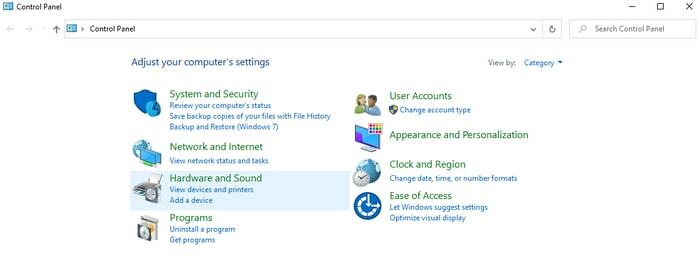
Trin 4: Klik derefter på lyden fra den efterfølgende guide.
Trin 5: Skift derefter til Fanen Afspilning, klik højre på standardenheden og vælg derefter Ejendomme.
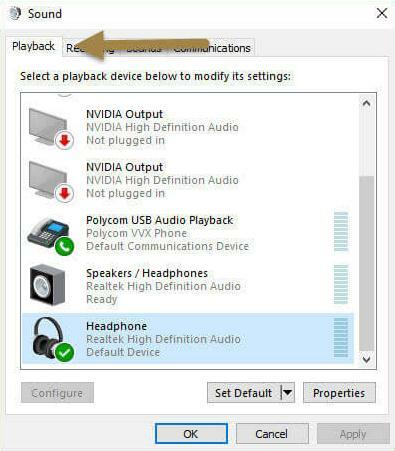
Trin 6: Rediger nu indstillingerne under standardformatet og klik på knappen Ok.
Nu skal du teste lyden, lydenheden burde virke.
Læs også: 22 bedste gratis driveropdatering til Windows 10, 8, 7 i 2021 [Opdateret]
Ingen lyd efter Windows 10-opgradering – LØST
Heldigvis er lydproblemerne efter Windows 10-opgraderingen blevet rettet nu. Bemærk, at opdaterede lyddrivere er afgørende for, at lyden fungerer korrekt på Windows 10. Sørg derfor for altid at holde lyddriverne opdateret. Så det er alt, håber du har fundet fejlfindingsvejledningen meget informativ og nyttig.
Fortæl os, hvilken strategi du har valgt for at slippe af med lydfejl på Windows 10 PC i kommentarerne nedenfor. Plus, hvis du har nogle tips eller forslag at tilføje, så del dem i boksen nedenfor. Og abonner på vores nyhedsbrev for at læse flere fejlfindingsdokumenter som dette.